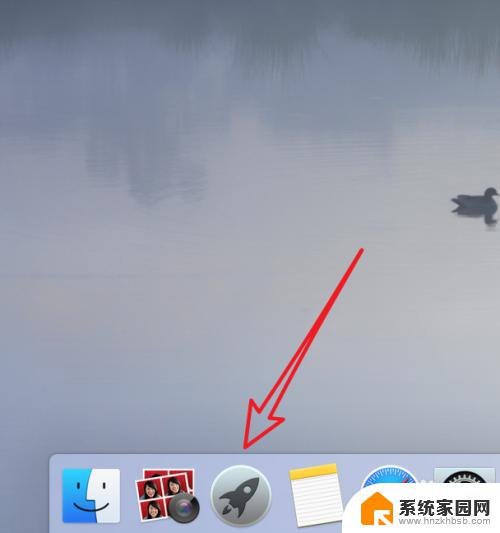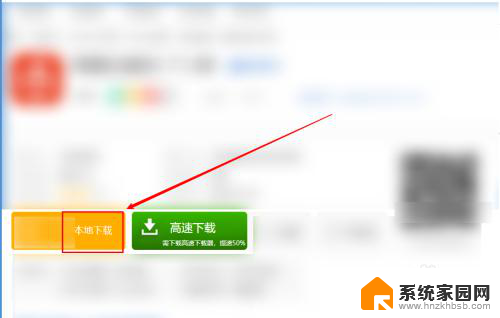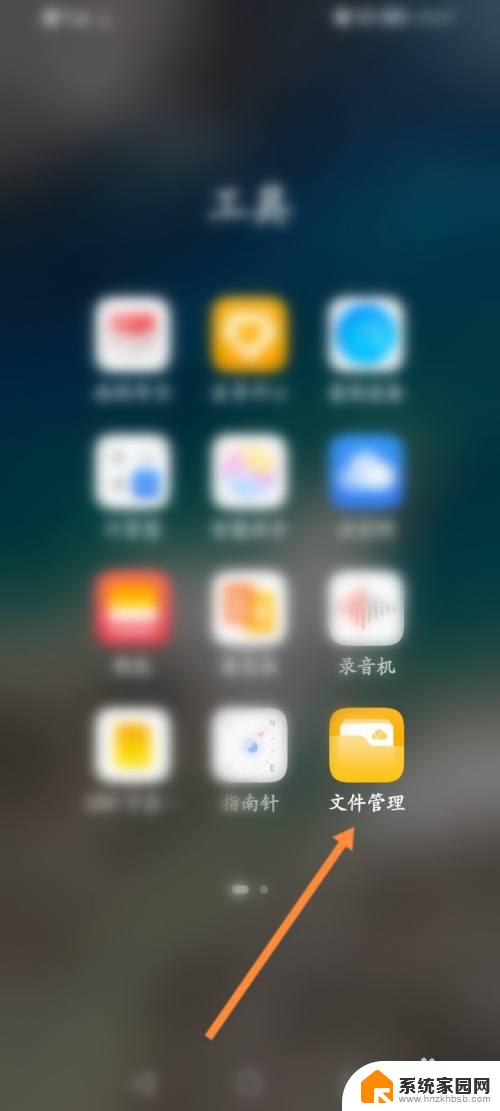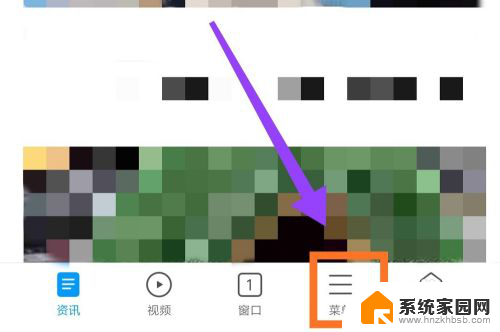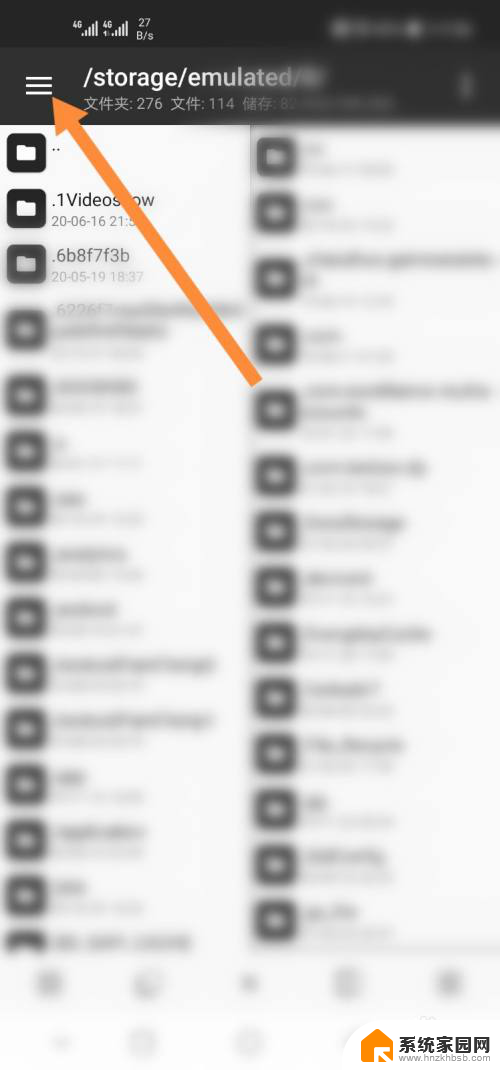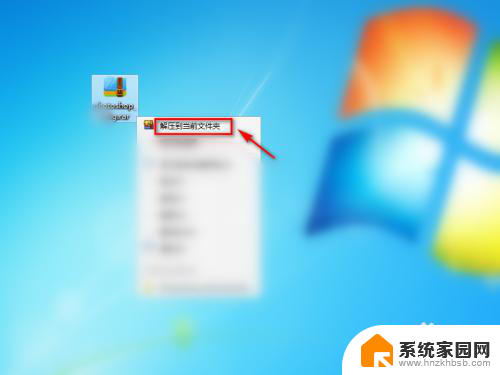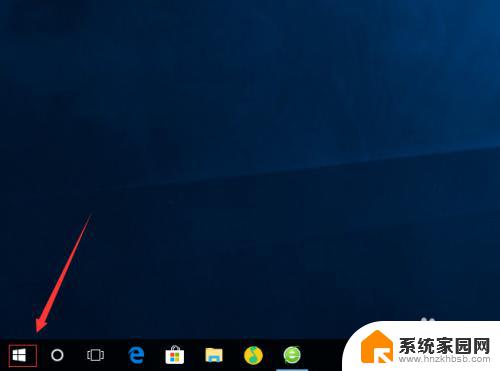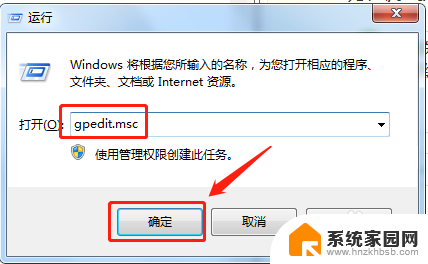电脑的软件安装包在哪里 如何在电脑上找到软件的安装包
更新时间:2024-08-06 15:42:54作者:xiaoliu
在使用电脑时,我们经常需要安装各种软件来满足不同的需求,但是有时候我们可能会遇到找不到软件安装包的困扰。电脑的软件安装包到底在哪里呢?如何在电脑上找到软件的安装包呢?下面就来详细介绍一下。我们可以通过在网上搜索软件的官方网站来下载安装包。通常软件的官方网站会提供最新版本的软件安装包供用户下载。我们还可以通过软件商店或者第三方下载网站来获取软件安装包。还有一种方法就是通过在电脑中搜索已经下载好的安装包。希望以上方法可以帮助到大家找到所需的软件安装包。
方法如下:
1.打开电脑,找到你要查找的软件。
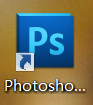
2.单击鼠标【右键】。选择【属性】。
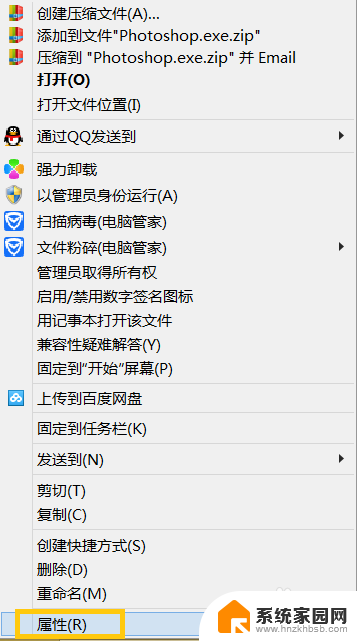
3.在弹出软件属性对话框里选【快捷方式】。

4.点击下方的【打开文件位置】。
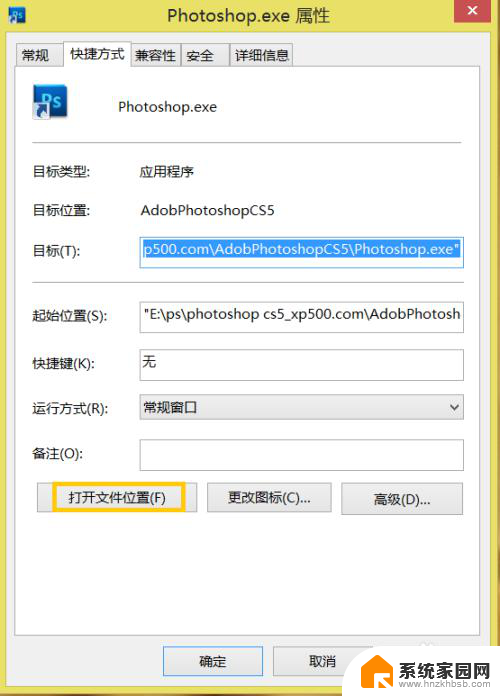
5.这时弹出应用程序的所在位置。
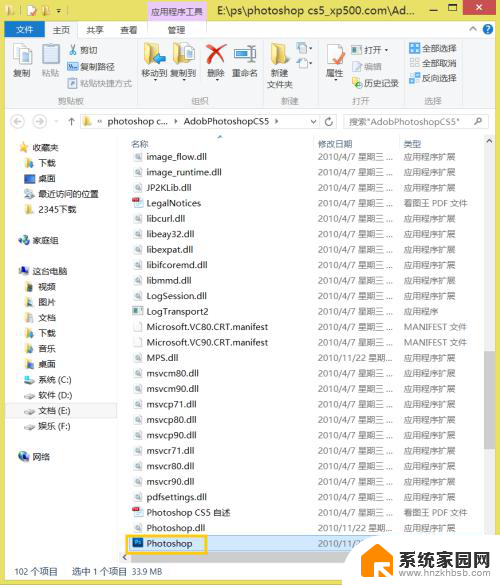
6.这还不是完整的安装包,如果要想把安装包给别人。并且让别人也可以安装在电脑上,要点击上方文件,返回上一层文件夹。
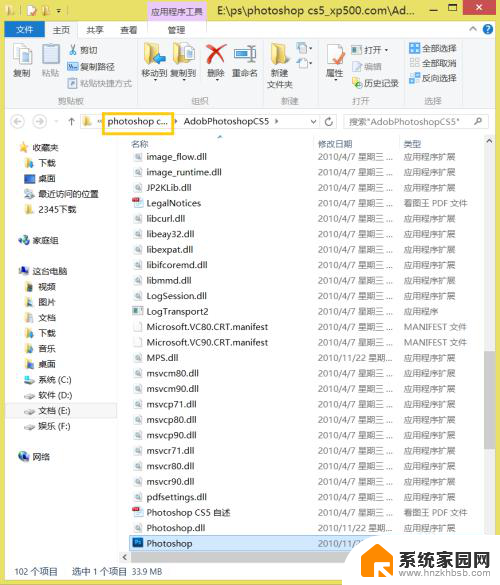
7.选择刚刚那个文件夹,复制给别人,这才是完整的安装包所在文件夹。
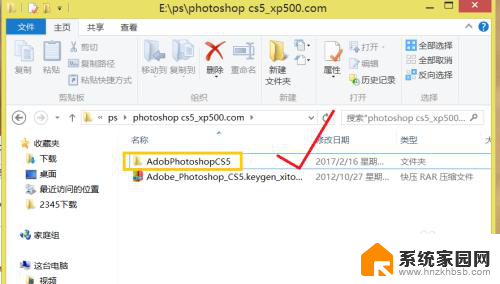
以上就是电脑软件安装包存放位置的全部内容,如果有遇到相同问题的用户,可参考本文中介绍的步骤来进行修复,希望这对大家有所帮助。